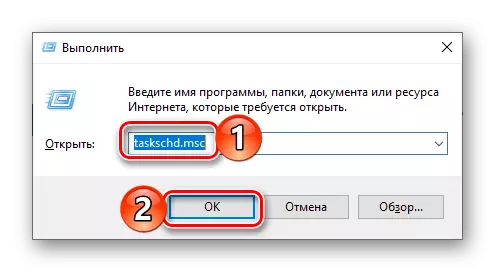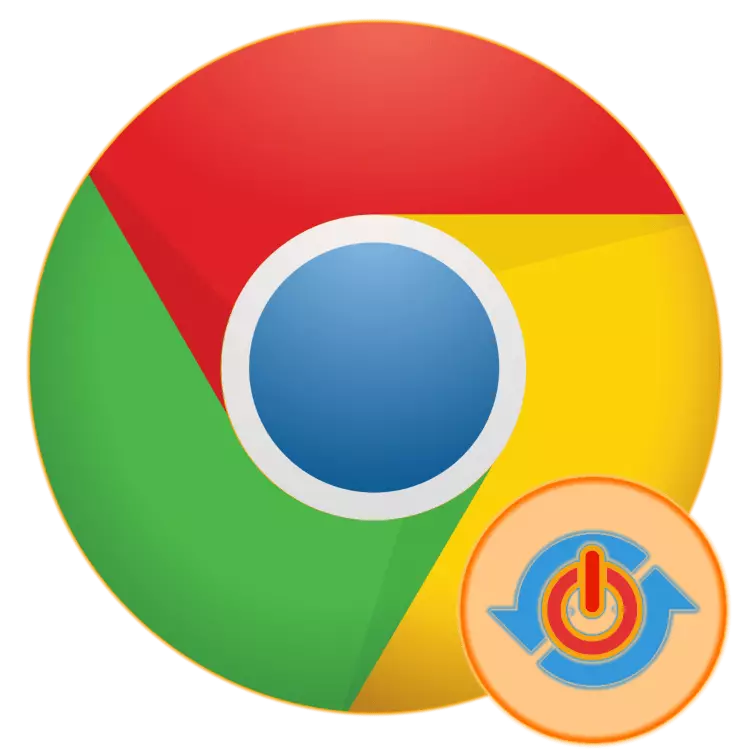
Timely Software Update is in wichtige tastân foar syn stabyl en feilich wurk, lykas ien of oare manier om nije funksjes te krijen. Dat is gewoan net alle brûkers dy't it ferplicht beskôgje, mar d'r binne dejingen dy't leaver hawwe, gewoan net om net beheind ferkear te besteegjen. Lykas de earste, en foar it twadde sil de optimale oplossing de automatyske update fan software útsette, en hjoed sille wy jo fertelle hoe te meitsjen mei de Google Chrome-blêder.
DEAKTIVATION FAN UPDATE Google Chrome
Standert wurdt de webbrowser út Google bywurke op 'e eftergrûn, net opmurken foar de brûker, en om de feroaring te feroarjen yn dizze proseduere om effekt te feroarjen, is it genôch om it opnij te begjinnen. Om dit programma te ferbieden om updates te downloaden en ynstallearje kinne op ferskate manieren wêze, mar foardat jo trochgean mei har beskôging, notearje wy it folgjende:Google Chrome is de populêrste browser yn 'e wrâld, en dêrom meitsje hackers meitsje in soad ynspanningen om te sykjen nei kwetsberheden en har folgjende gebrûk foar ynfeksje mei firussen. UPDATES, neist feroaringen yn ûntwerp en nije funksjonaliteit binne d'r ek alle soarten befeiligingspatches, flater korreksjes en oar ekstreem wichtich, hoewol inkonspicable patchwork. Dêrom foardat jo kinne wegerje it programma automatysk bywurkje, tink as jo ree binne om te riskearjen.
Metoade 1: Lokale bestannen feroarje
Foar it wurk fan 'e syktsjinst en ynstallearje updates yn Google Chrome, wurdt de map "Update" beantwurde, dat leit op' e systeemdisk - itselde plak wêr't de oare bestannen fan dizze browser leit. It is genôch om de namme gewoan te feroarjen, en de updates sille net mear komme.
- Slút Google Chrome en gean nei "Explorer" troch ien fan 'e folgjende paden, ôfhinklik fan oft Windows-ûntslach is ynstalleare op jo kompjûter:
- C: \ Program-bestannen (X86) \ Google \ - FOAR 64-BIT OS;
- C: \ Program-bestannen \ Google \ - foar 32-bit.

Neist it feroarjen fan 'e namme fan' e pleatslike map, moatte jo de taak "Google-update" útskeakelje yn 'e Windows Scheduler. Dit wurdt dien as folget:
- Rop de systeemtsjinst "Run" troch te drukken op de "Win + R" Toetes, Fier it kommando hjirûnder yn it kommando hjirûnder, en klikje dan op "OK" of "Enter" om út te fieren.
Takepasxch ..
- Selektearje de navigaasjebalke fan 'e baan Scheduler, selektearje Directory en fyn de "googeupdatasaskmachine" eleminten yn it haadgebiet fan' e "googeupdate") yn 'e list mei "googleupdate"). Ôfwikseljend, klikje op elke rjochter mûsknop (PCM) en selektearje it "útskeakelje" item yn it kontekstmenu.
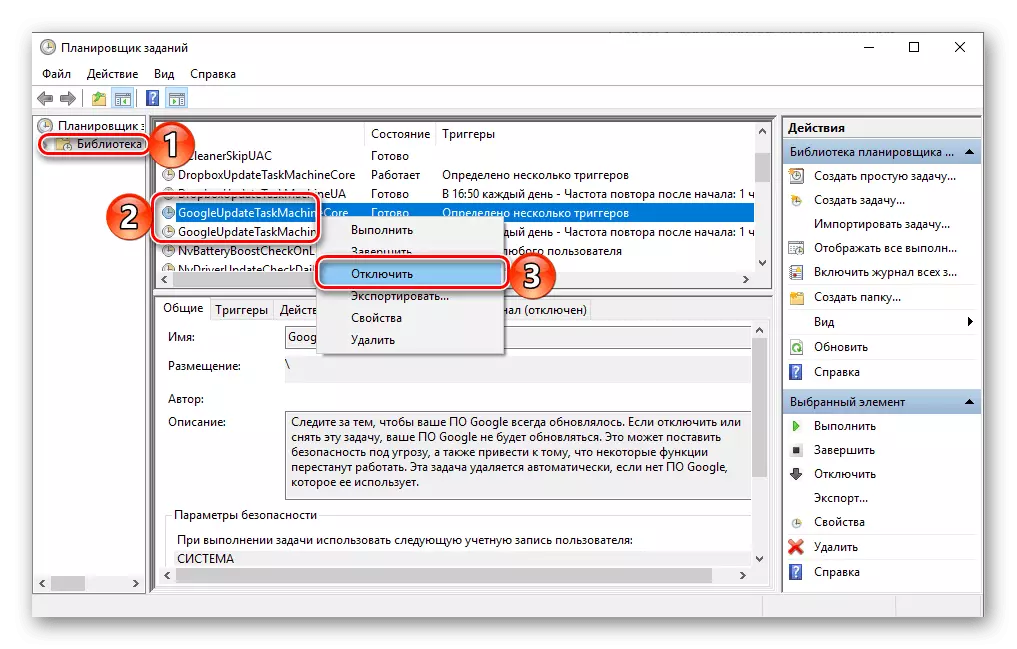
Noat: Fan 'e beskriuwing fan' e taak hjirûnder kinne jo leare oer hokker gefolgen fan 'e gefolgen útskeakelje kinne útskeakelje.
- No sil Google Chrome net mear sykje en updates krije.
Metoade 2: "Registraasje-bewurker"
In oar, wat yngewikkelder, mar oanrikkemandearre troch Google, de metoade om updates út te útskeakeljen yn chrome. Om it te ymplementearjen, sille wy wat bewurkingen moatte meitsje yn it bestjoeringssysteem register.
- Iepenje it registerbewurker. It is maklikst om dit te dwaan fia in systeem sykjen of "Run" finster ("Win + r" om te skiljen), yn beide gefallen moatte jo it folgjende kommando ynfiere:
regedit.
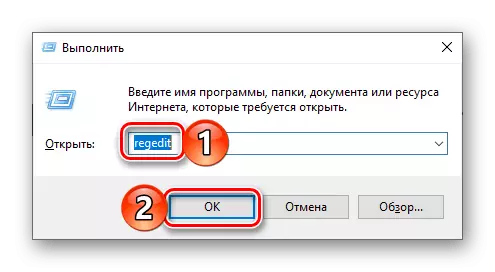
Sjoch ek: Rinne it registerbewurker yn Windows
- Folgje it paad hjirûnder
HKEY_LOCAL_MACHINE \ Software \ belied - foar 32-bit systemen
HKEY_LOCAL_MACHINE_ SOFFWARE \ WOW6432NODE \ belied - foar 64-bit
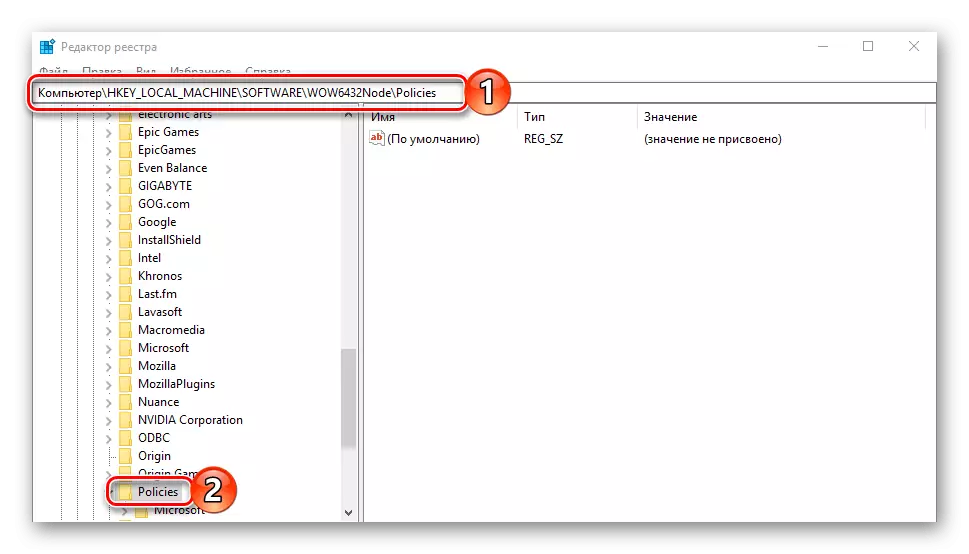
Meitsje in "Google" yn it - om dit te dwaan, selektearje de map "belied" troch te klikken troch te klikken, klikje dan op deselde PCM en selektearje "Punten" oanmeitsje ". Namme it "Google" en markearje ek de klik.

Yn 'e oanmakke map tafoegje, foegje in oare seksje ta - "Update", wêrnei't it markearje, markearje it mei de klik op' e namme yn it navigaasjepaniel.

No moatte jo yn ien fan 'e folgjende lokaasjes wêze, ôfhinklik fan hokker Windows Bit is ynstalleare:
HKEY_LOCAL_MACHINE \ Software \ belied \ Google \ Update
HKEY_LOCAL_MACHINE_ SOFFWARE \ WOW6432NODE \ policies \ Google \ Update
- Yn 'e boppesteande map meitsje, meitsje fjouwer dwordparameters oan mei de folgjende nammen en wearden:
- AUTOUPDATATECECKPERIODMINUTEST. - wearde 0.
- DisableautoupDatechEckenChocCalue. - 1
- Ynstallearje {8669d345-D564-463C-AFF1-A69D9E530F96} — 0
- Update {8A69D345-D564-463C-AFF1-A69D9E530F96} — 0

Om oan te meitsjen, klikje jo op 'e PCM op in leech plak en brûk de "oanmeitsje" menu-items - "Dword Parameter (32 bits)". Namme it AUTOUPDATATECECKPERIODMINUTEST. , Doe dûbelklik dan op dit bestân LKM, tawize it in wearde fan 0 en befêstigje de aksje troch te drukken op "OK".
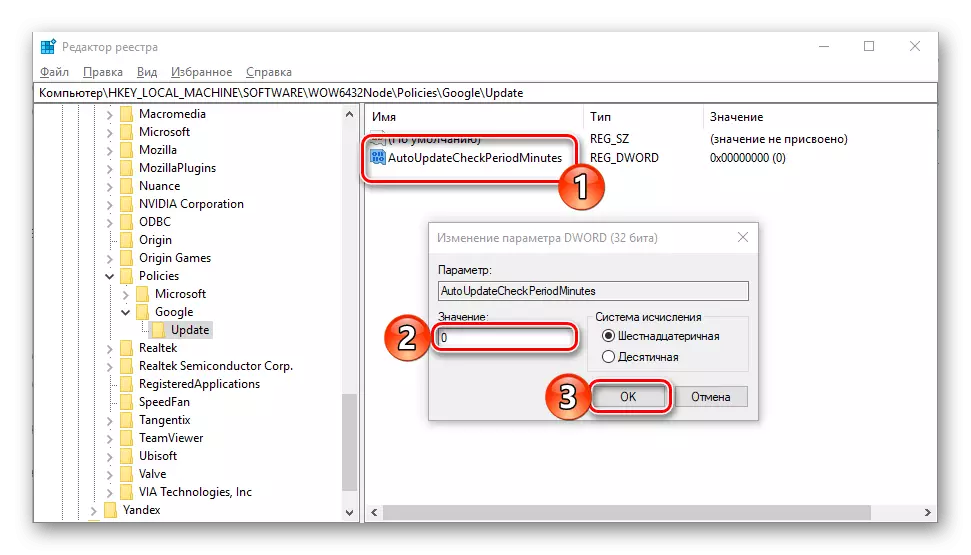
Meitsje gelyk oan 'e oerbleaune trije parameters oanmeitsje,

Troch har de nammen en wearden oan te jaan dy't hjirboppe oanjûn binne.
- Slút it registerbewurker en rin de baanskema's út. Fyn barrens yn it mei de namme "Googeudate" en losmeitsje se. Oer hoe't jo dit dwaan, ferteld yn it twadde diel fan 'e foarige manier.
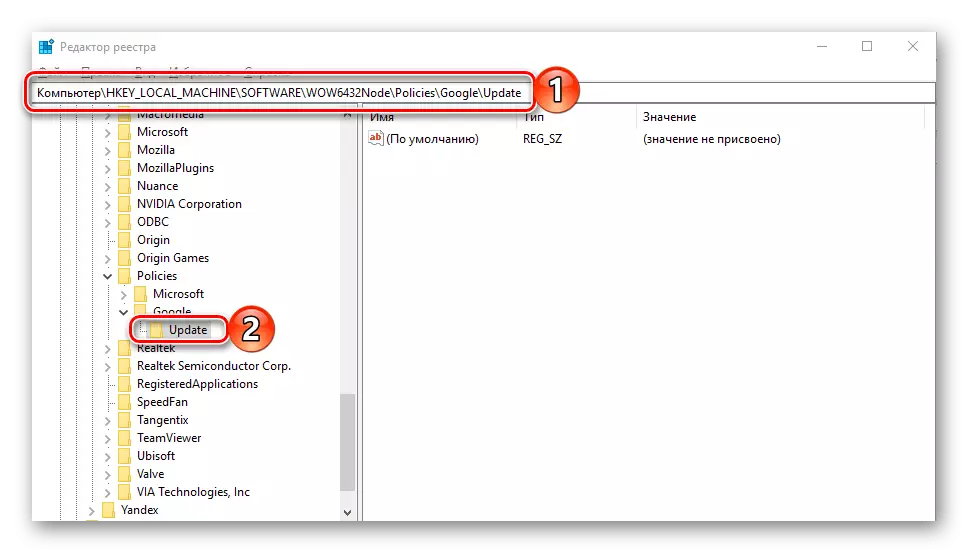
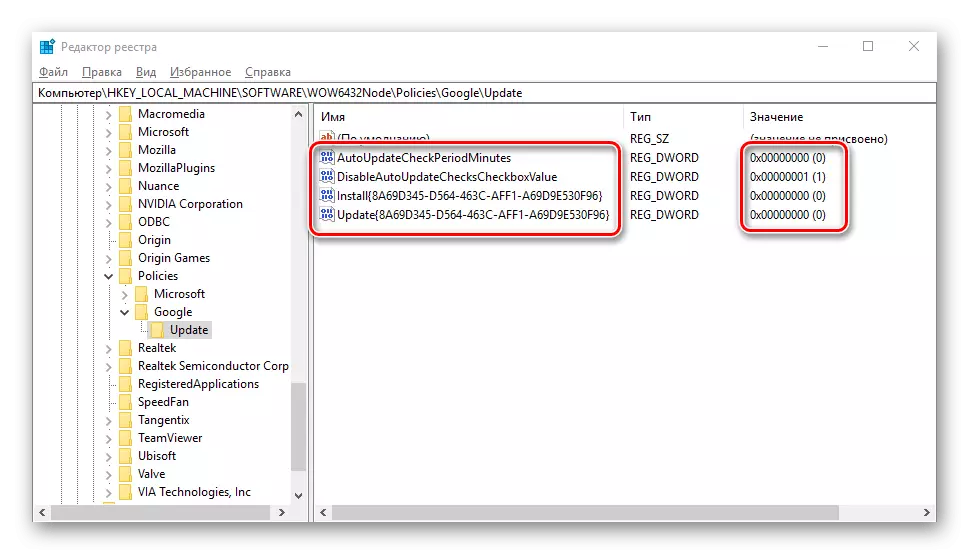
As jo werom wolle rôlje nei de "Registrosepression" fan 'e feroaring, om Google Chrome te meitsjen om opnij te meitsjen om de oanmakke parameters en partysjes gewoan te krijen, en aktivearje dan de taak yn' e "Scheduler".
Metoade 3: "Lokale groepsbelaknamme"
Lêste beskôgje it beslút oanbean troch deselde Google Corporation as alternatyf foar de foarige. De essinsje is om de eleminten fan it pleatslike groepsbelied te bewurkjen.
Noat: Dizze metoade is net geskikt foar brûkers fan 'e thús (thús) ferzje fan Windows, lykas yn it "Lokale groepsbeliedsredakteur" ôfwêzich. Om de updates yn chrome útskeakelje, brûk ien fan 'e boppesteande besluten.
Download politikus beliedssjabloanen
- Brûk de folgjende link om it argyf te downloaden mei skepraten foar belied. Pak it út en kopiearje de ynhâld fan 'e Googleudateadmx-map neffens it paad hjirûnder, en iens oer de ferfanging fan bestannen:
C: \ Windows \ politioneddeFinitions \
- Rinne de "Lokale groepsbeliedpraktyk" - om dit te dwaan, ferwize nei it sykjen of skilje de "Run" Snap-In, fier dan it folgjende kommando yn en klikje op OK.
gpedit.msc.
- Gean nei de folgjende lokaasje:
Kompjûterkonfiguraasje \ Bestjoerlike sjabloanen \ Google \ Google-update \ applikaasjes \ Google Chrome
- Klikje op Double LCM troch de parameter "Tastean" Tastean "ynstallearder, set it nei" Utskeakele "en tapasse de wizigingen oan 'e makke troch de korrespondearjende knoppen te drukken yn' e ûnderste gebiet fan it finster.
- No iepenje de "Updatebelied oerskriuwe" Parameter ", set it yn om" ynskeakele ". Slút hjirûnder, út 'e drop-ûnderoplist "Belied" Selektearje de opsje "Updates útskeakele".
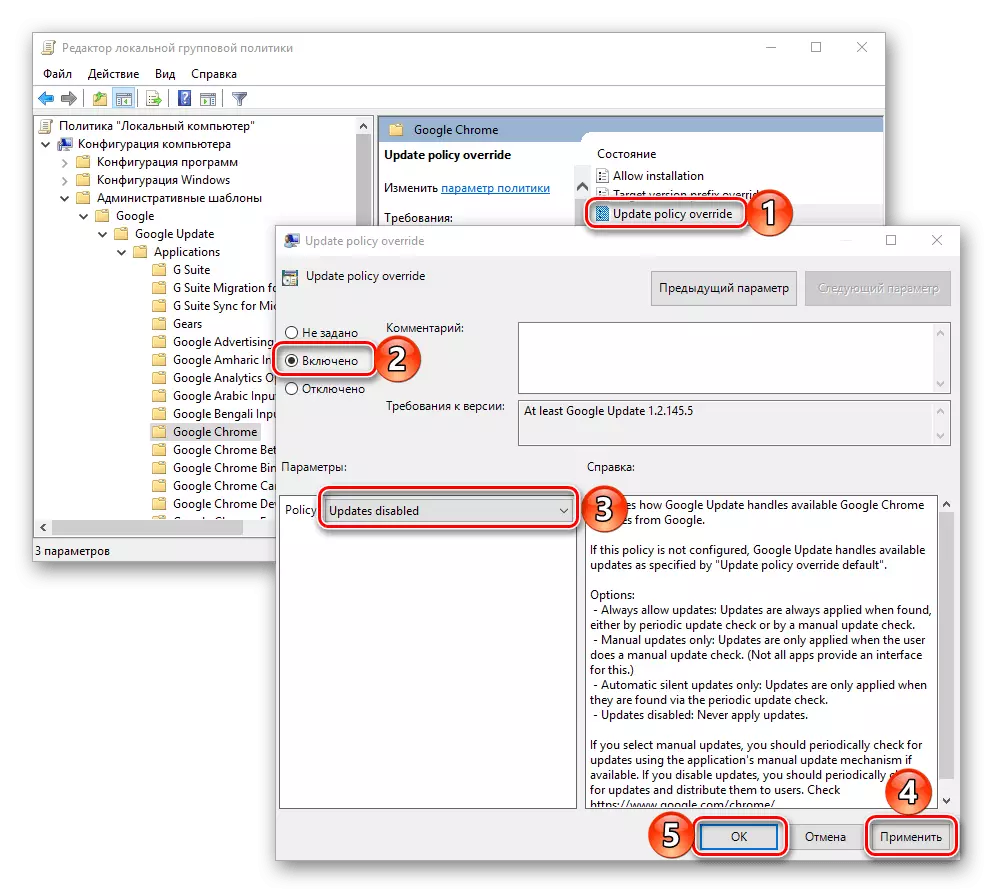
Noat: As jo de automatyske fernijingsfunksje útskeakelje wolle, ferlitte, mar tagelyk ferlitte de mooglikheid om se te ynstallearjen mei hânmjittige kontrôle, yn 'e list "Belied" Stel de wearde yn "Hânlieding updates allinich".
Klikje op de "Tapasse" en "OK"-knoppen, sadat de feroaringen yn 'e krêft binne ynfierd.
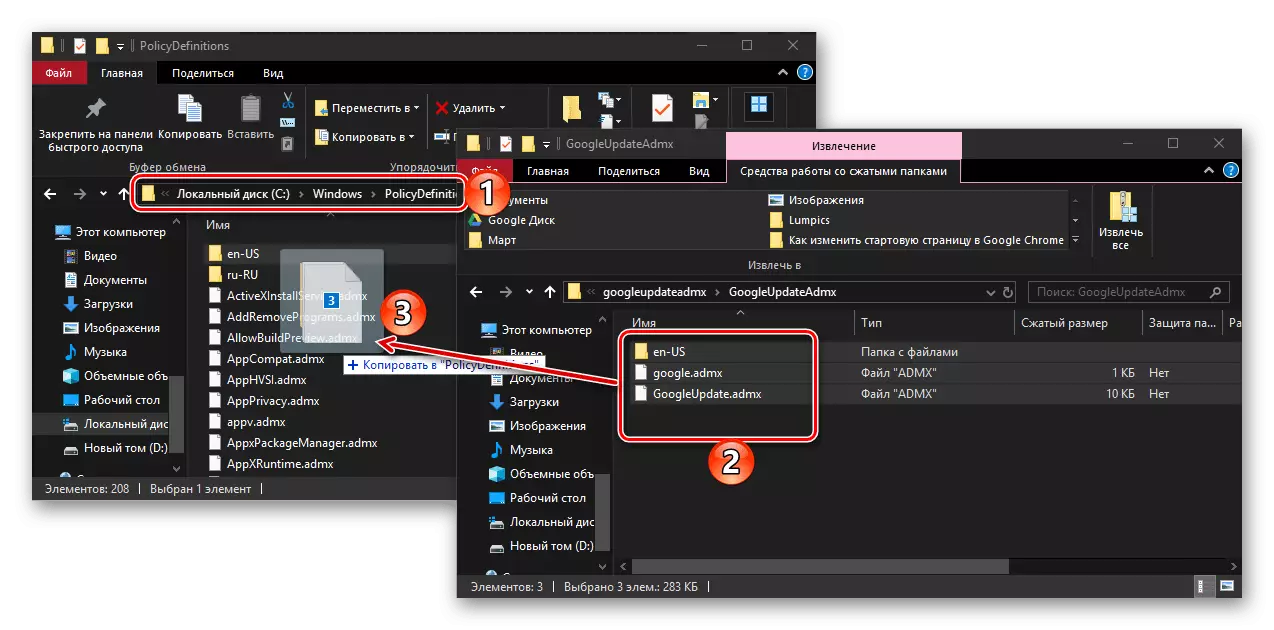
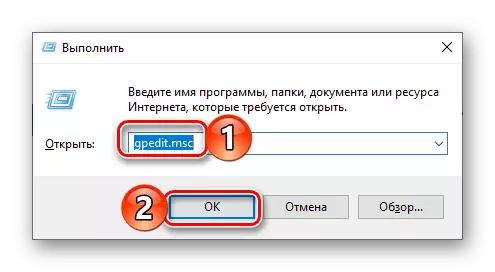
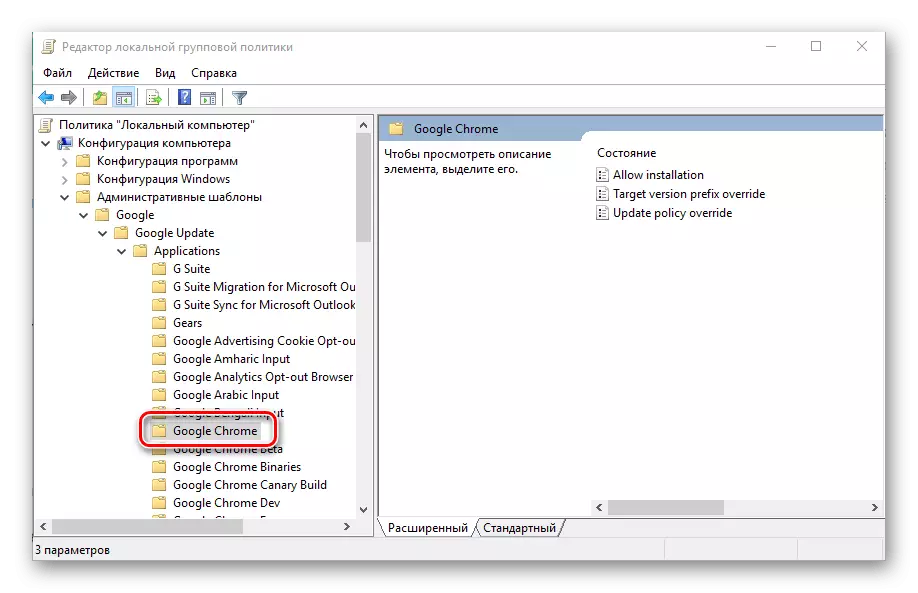
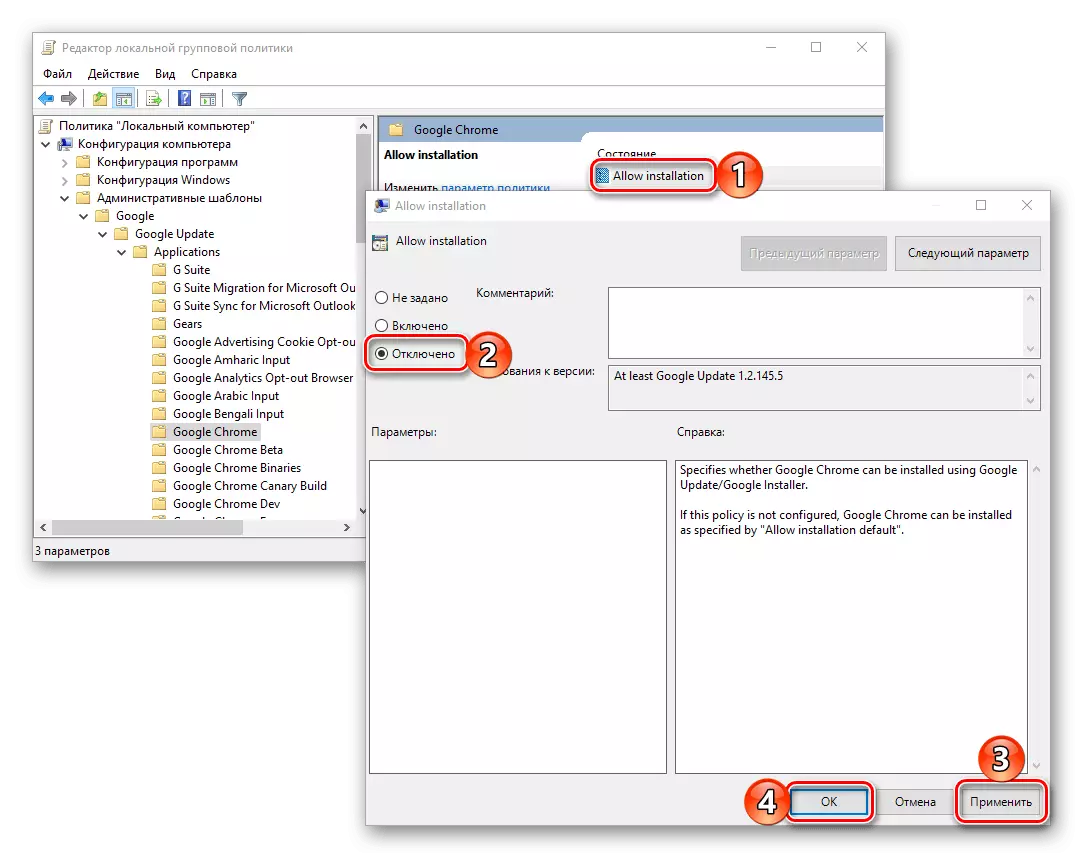
No sil Google Chrome net mear updates krije. Lykas yn 'e hjirboppe beskôge hjirboppe, advisearje wy de taak fan' e taak yn 'e "baan Scheduler" dat is ferantwurdelik foar syn update.
Konklúzje
Skeakelje de Google Chrome-browser-fernijing net sa lestich as it kin útdraaie. Unthâld ienris dat it ekstreem net winsklik is om dit te dwaan, en dêrom advisearje wy teminsten om de mooglikheid fan hânmjittige update fan it programma te ferlitten en te brûken as nedich.
- Iepenje it registerbewurker. It is maklikst om dit te dwaan fia in systeem sykjen of "Run" finster ("Win + r" om te skiljen), yn beide gefallen moatte jo it folgjende kommando ynfiere: